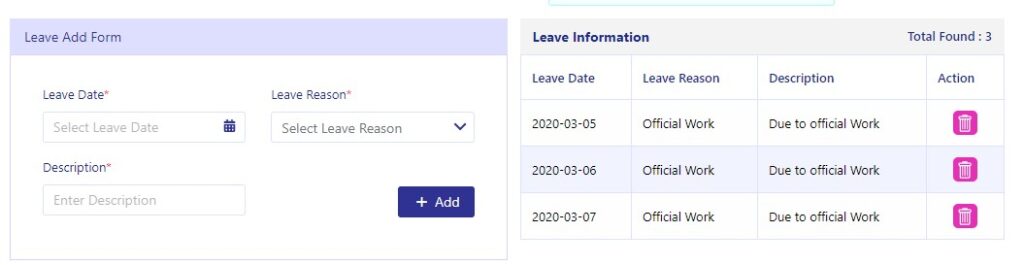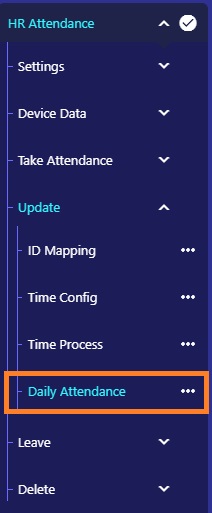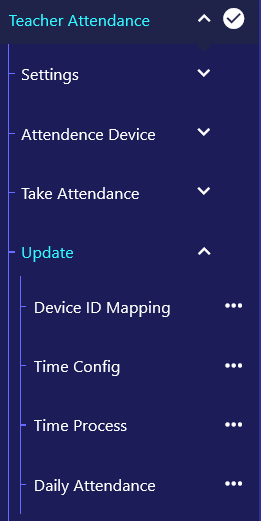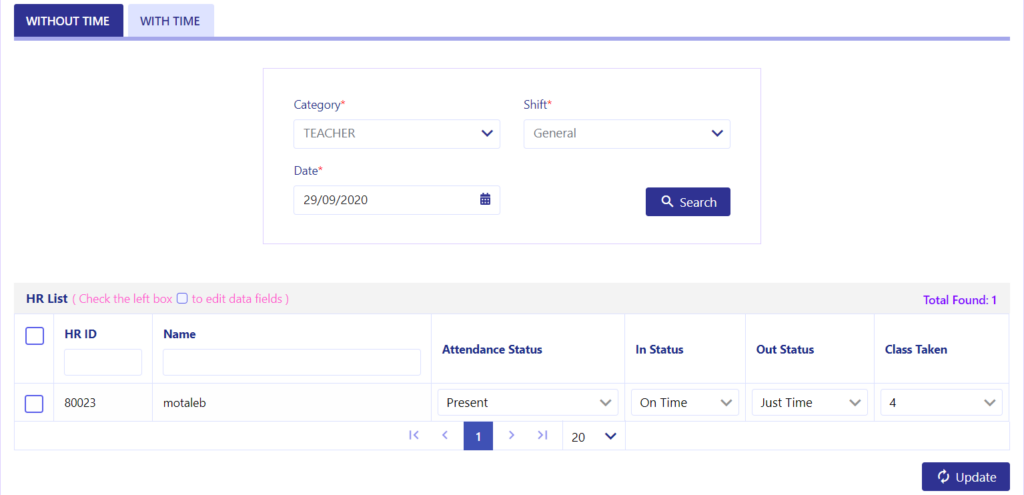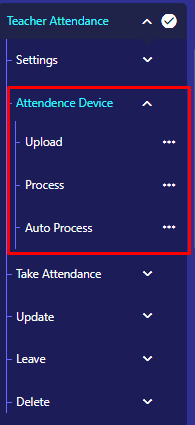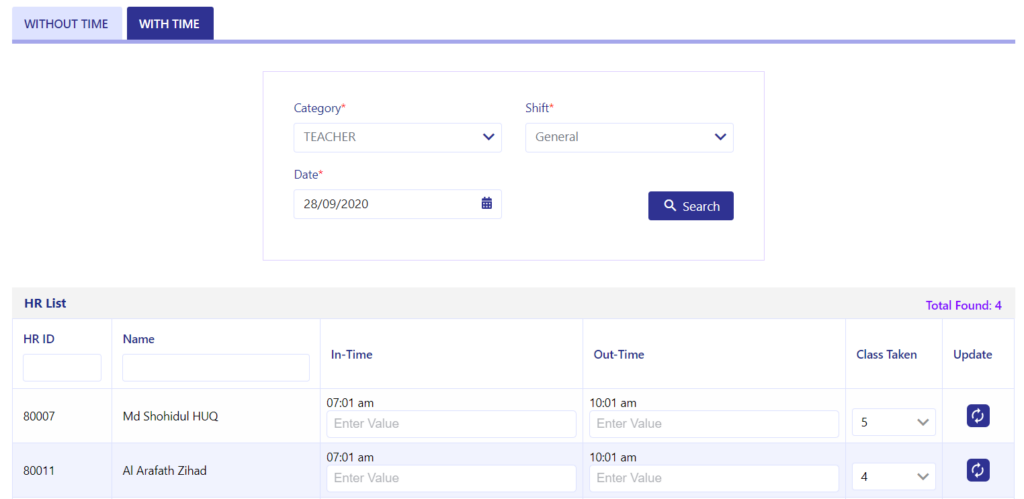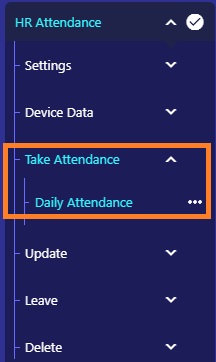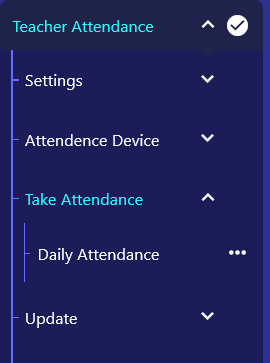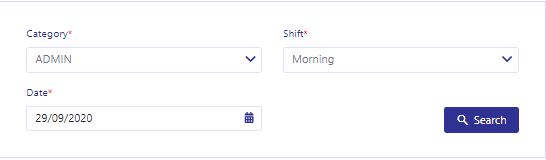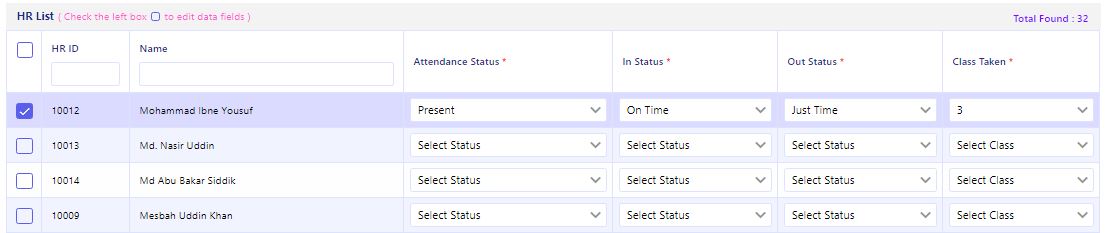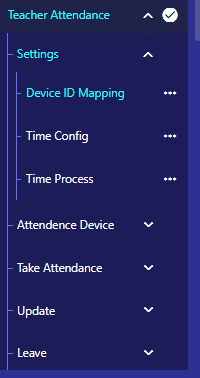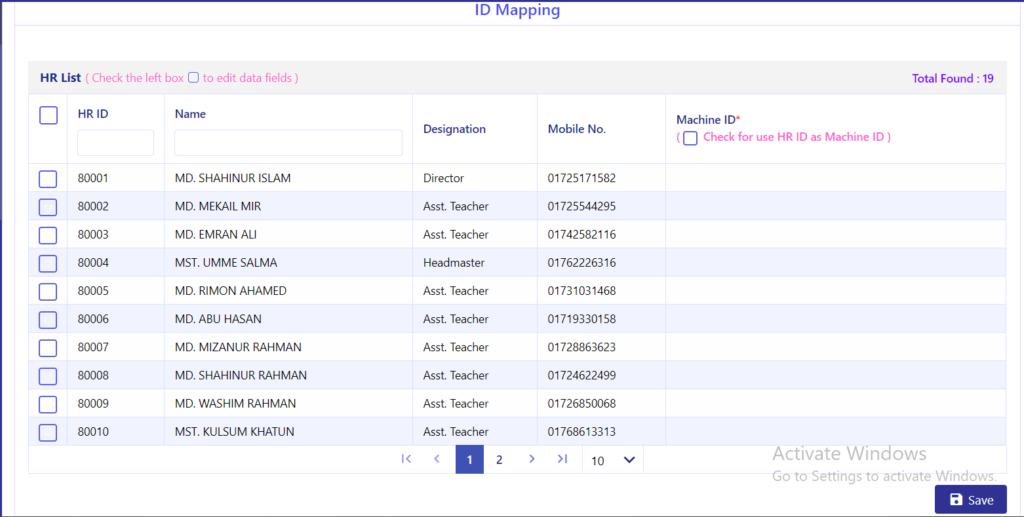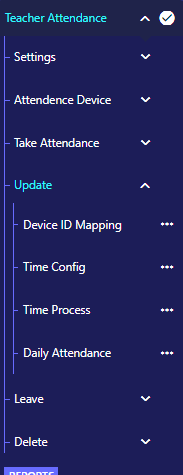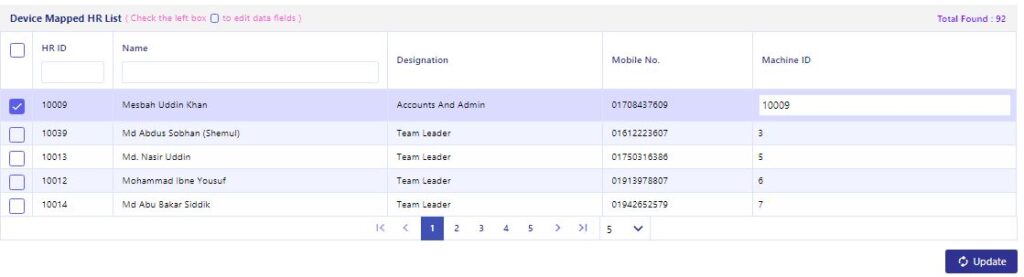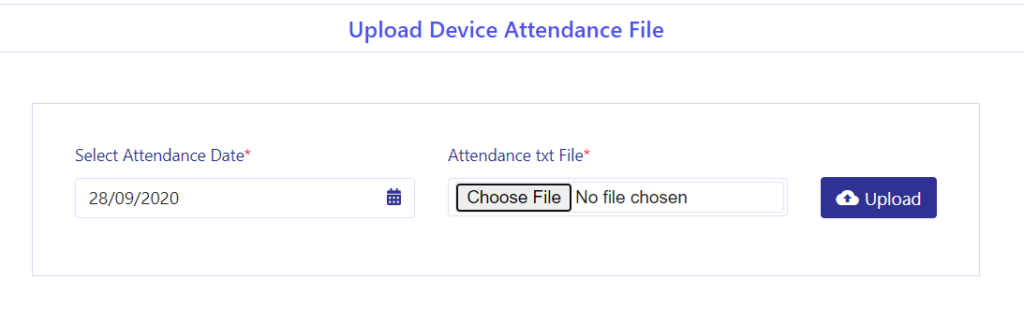শিক্ষক ও কর্মীর ছুটির আবেদন
কোন শিক্ষক/কর্মী ছুটি নিতে চাইলে এই অপশন থেকে যে HR Leave নিবে সেই HR এর Leave এড করতে হবে তা হলে ডাটা প্রসেস এর পর রিপোর্ট এ Leave show করবে।
Step 1:
Teacher Attendance> Leave> Leave Application এই অপশনে যেতে হবে।
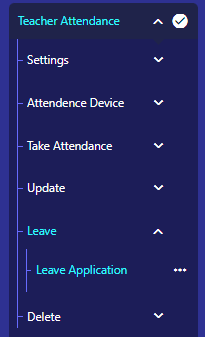
Step 2:
# প্রথমে HR ID তে আইডি নম্বর লিখতে হবে।
# ”Search” বাটনে ক্লিক করতে হবে। শিক্ষক বা কর্মীর তথ্য আসবে।
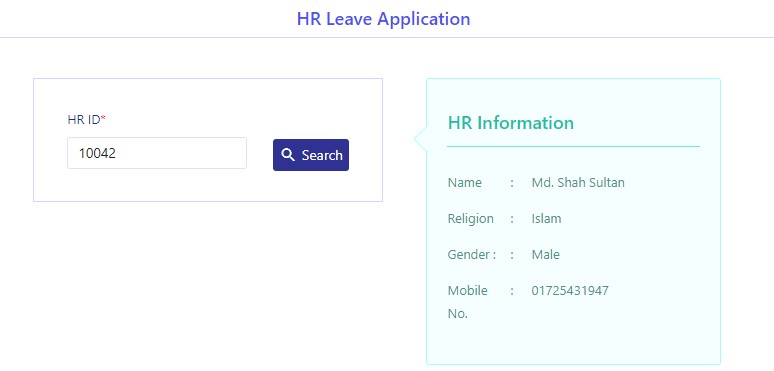
# ছুটির তারিখ “Leave Date” ফিল্ডে নির্ধারণ করতে হবে।
# ছুটির কারণ “Leave Reason” ড্রপ-ডাউন থেকে নির্বাচন করতে হবে।
# ছুটির বর্ণনা “Description” ফিল্ডে লিখতে হবে।
# এবার ”Add” বাটনে ক্লিক করলেই ছুটির তথ্য যোগ হয়ে যাবে। নিচে তালিকা আকারে ছুটির তথ্য দেখা যাবে।
# প্রয়োজনে “Delete” আইকনে ক্লিক করে মুছে ফেলা যাবে।